
-
Firefox(ESR)延长支持版
大小:45.6M语言:中文 类别:浏览器类系统:WinAll

延长支持版本(Extended Support Release, 简称“ESR”)是 Mozilla 专门为那些无法或不愿每隔六周就升级一次的企业打造。Firefox ESR 版的升级周期为 42 周,而普通 Firefox 的升级周期为 6 周。有需要的朋友快来下载吧。
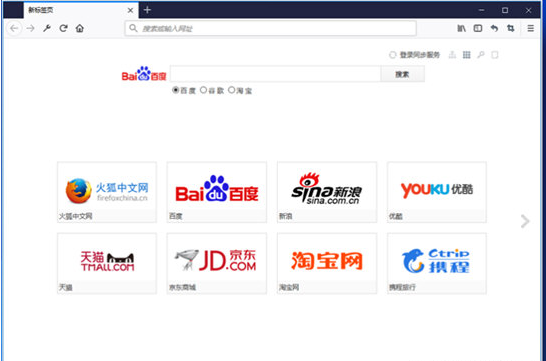
一、隐私浏览模式:
使用 Firefox 隐私浏览模式浏览互联网,您不会在计算机上留下任何浏览过的网站和网页的信息。
点击 菜单 按钮 New Fx Menu ,再点击新建隐私浏览窗口。
二、定制菜单或工具栏:
您可以改变出现在菜单或工具栏上的项目。
1、点击“菜单”按钮 new fx menu 并选择定制。
在打开的特殊标签页中,您可以拖拽图标,把它们放进或拖出菜单、工具栏。
2、定制结束,请点击绿色的退出定制按钮。
三、使用附加组件为 Firefox 添加功能:
附加组件像程序一样,安装后可以为 Firefox 添加您想要的新功能。
1、点击菜单按钮 New Fx Menu ,选择 附加组件 打开附加组件管理器。
2、在附加组件管理器标签页中选择 获取附加组件 面板。
3、想详细了解特色附加组件或主题?点击您感兴趣的一个,接着点击绿色的添加到 Firefox按钮就能安装该组件。
4、您也可以使用右上角的搜索框搜索特定的附加组件。找到以后点击安装按钮就可知将它安装到 Firefox。
5、Firefox 将下载您请求的附加组件,并可能询问您是否确认安装。
6、点击立即重启按钮(如果出现该提示)。您的标签页将被保存并在重启后恢复。
一、设置或更改主页:有两种方法设置主页:
1.打开你想要设置为主页的网站,然后拖拽到主页按钮上
2.打开右上角菜单按钮 Firefox(火狐浏览器)延长支持版,点击“选项”,在“常规”选项卡中设置主页。
二、定制火狐菜单或工具栏:
1.点击“菜单”按钮 firefox esr 下载 并选择定制。
在打开的特殊标签页中,你可以拖拽图标,把它们放进或拖出菜单、工具栏。
2.定制结束,点击绿色的“退出定制”按钮。
三、使用附加组件为 Firefox 添加功能
1.点击菜单按钮 firefox esr 下载,选择 附加组件 打开附加组件管理器。
2.在附加组件管理器标签页中选择“获取附加组件”面板。
3.要安装精选附加组件,点击灰色按钮,它会变成绿色。要卸载已安装的附加组件,再次点击该按钮。
4.在精选附加组件列表底部,有一个“看看更多附加组件!”按钮。点击它,会打开addons.mozilla.org,这里可以搜索特定的附加组件。
*有关扩展、插件和脚本的介绍可参考:如何区分扩展,插件,脚本和附加组件
四、使用火狐账户同步信息
1.首先创建一个 Firefox 账户。
点击“菜单”按钮 firefox esr 下载并选择登录到 同步,遵照出现的提示操作。
2.然后登陆账号,这样就连接了一台设备。
注意:请务必牢记火狐账户的密码,因为重置密码会清除服务器保存的书签,以本地数据进行同步。如果不慎忘记了密码,建议先导出火狐书签进行备份,确保在本地书签还在的情况下对密码进行重置。
手动备份书签的方法是:
1.点击书签按钮 firefox esr 下载 并选择“管理所有书签”以打开我的足迹窗口。
2.在“我的足迹”窗口,点击“导入和备份”按钮,然后选择备份。
3.在打开的“书签备份文件名”窗口中,选择文件的保存位置,默认文件名是 bookmarks-"日期".json,将文件备份到你可以找到的任意位置。
同理恢复书签的方法为:
1.在上面“我的足迹”窗口,点击导入以及备份按钮,然后选择恢复菜单。
2.火狐默认会在配置文档中保存最近10次的书签修改,但如果是新设备或配置文档被清除,则这里只有默认书签。
3.点击“选择文件…”从上一步手动备份的文件中恢复书签。
前所未有的快
在独立的基准及绩效测试体系下,Firefox 获得“速度之王”称号。无论是专业测速还是您的日常操作,Firefox 都将给您最快的浏览体验。
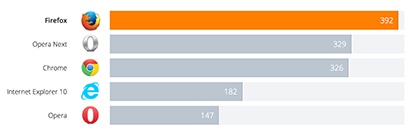
* 基于 Tom’s 硬件指南的第16届网络浏览器大奖赛 的结果。
信任无法创造,只能赢得
我们基于“以您为尊”的使命打造 Firefox,这一原则高于一切。为了保证您的控制权、让您无忧上网浏览,我们不断努力,推进并支持了诸如“请勿追踪”等一系列标准。
荣获在隐私保护上最可信的互联网公司
数以万计的扩展/插件
Firefox 的扩展中心有几万个扩展和插件,已被累计下载安装高达 40 亿次!在这里,您可以找到您需要的全部功能,也可以方便的将浏览器打造成您想要的样子。前往扩展中心
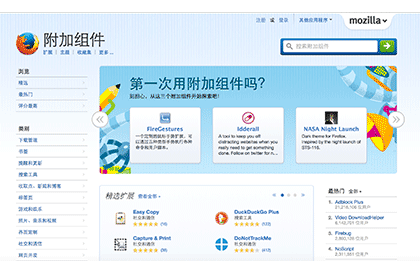
不同设备间保持同步
使用火狐同步,您可以方便的在不同的电脑、手机之间保持数据同步,无论书签、历史、密码、打开的标签页、选项设置等,都可以轻松保持一致。进一步了解同步

新手指南
一、设置或更改主页:有两种方法设置主页:
1.打开你想要设置为主页的网站,然后拖拽到主页按钮上  。
。
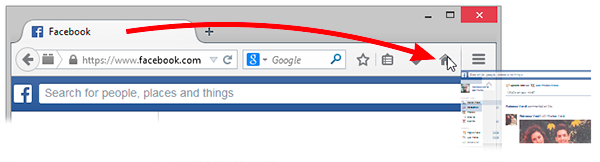
2.打开右上角菜单按钮  ,点击“选项”,在“常规”选项卡中设置主页。
,点击“选项”,在“常规”选项卡中设置主页。
二、定制火狐菜单或工具栏:
1.点击“菜单”按钮  并选择定制。
并选择定制。
在打开的特殊标签页中,你可以拖拽图标,把它们放进或拖出菜单、工具栏。
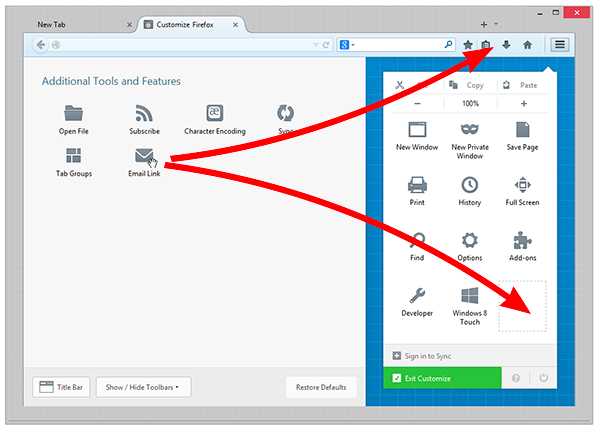
2.定制结束,点击绿色的“退出定制”按钮。
三、使用附加组件为 Firefox 添加功能
1.点击菜单按钮  ,选择 附加组件 打开附加组件管理器。
,选择 附加组件 打开附加组件管理器。
2.在附加组件管理器标签页中选择“获取附加组件”面板。
3.要安装精选附加组件,点击灰色按钮,它会变成绿色。要卸载已安装的附加组件,再次点击该按钮。
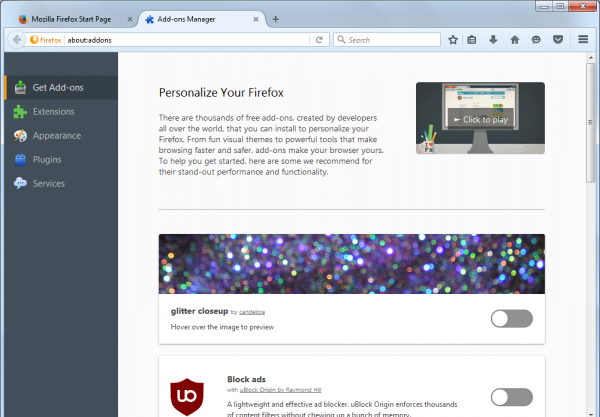
4.在精选附加组件列表底部,有一个“看看更多附加组件!”按钮。点击它,会打开addons.mozilla.org,这里可以搜索特定的附加组件。
*有关扩展、插件和脚本的介绍可参考:如何区分扩展,插件,脚本和附加组件
四、使用火狐账户同步信息
1.首先创建一个 Firefox 账户。
点击“菜单”按钮  并选择登录到 同步,遵照出现的提示操作。
并选择登录到 同步,遵照出现的提示操作。
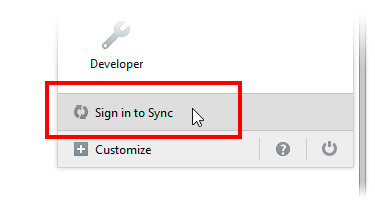
2.然后登陆账号,这样就连接了一台设备。
注意:请务必牢记火狐账户的密码,因为重置密码会清除服务器保存的书签,以本地数据进行同步。如果不慎忘记了密码,建议先导出火狐书签进行备份,确保在本地书签还在的情况下对密码进行重置。
手动备份书签的方法是:
1.点击书签按钮  并选择“管理所有书签”以打开我的足迹窗口。
并选择“管理所有书签”以打开我的足迹窗口。
2.在“我的足迹”窗口,点击“导入和备份”按钮,然后选择备份。
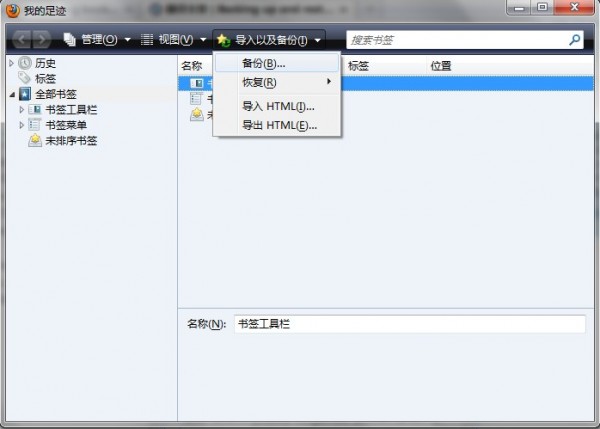
3.在打开的“书签备份文件名”窗口中,选择文件的保存位置,默认文件名是 bookmarks-"日期".json,将文件备份到你可以找到的任意位置。
同理恢复书签的方法为:
1.在上面“我的足迹”窗口,点击导入以及备份按钮,然后选择恢复菜单。
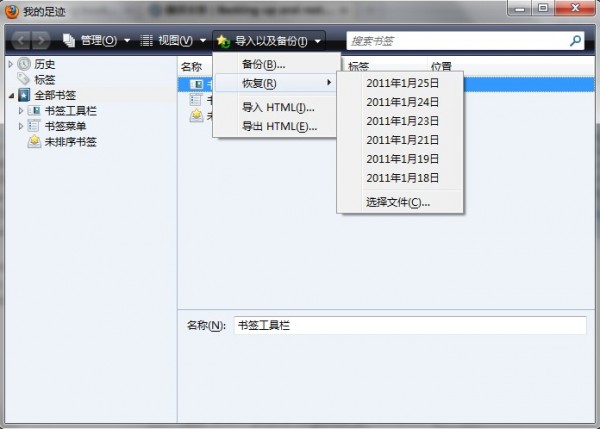
2.火狐默认会在配置文档中保存最近10次的书签修改,但如果是新设备或配置文档被清除,则这里只有默认书签。
3.点击“选择文件…”从上一步手动备份的文件中恢复书签。
加载全部内容

快抖插件v1.1 免费版170KB3人在玩快抖Chrome浏览器插件是一款可以让你用电脑观看抖音短视频的浏览器插件,它不仅可以让你在线观看抖音视频还支持下载功能,让您一键下载自己喜欢的视频,是一款非常实用的插件。
下载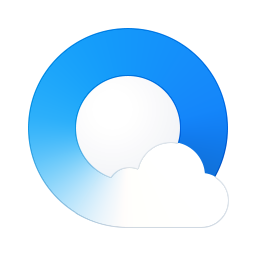
QQ浏览器v10.4.3284.400 最新版80.2M0人在玩qq浏览器是腾讯公司推出的新一代浏览器,使用极速(webkit)和普通(ie)双浏览模式,设计了全新的界面交互及程序框架,目的是为用户打造一款快速、稳定、安全的优质浏览器。
下载
搜狗高速浏览器电脑版v8.5.6.28853 最新版55.0M0人在玩搜狗高速浏览器8.0正式版终于发布了,最新版本的搜狗高速浏览器兼容核与高速核均进行了升级,性能更强;预置全新实用工具,视频、音乐一键开启;更换浏览器默认皮肤,界面更美观。您在访问网站时,可信网站验证服务将会帮助您判别所访问网站是否可信,甄别不正规网站,保护自身安全。
下载
uc浏览器电脑版v6.2.4094.1 最新版42.9M0人在玩UC浏览器是手机移动端最著名的浏览器之一,如今官方正式推出了基于PC端的UC浏览器电脑版,完美继承了UC一贯的卓越品质和极速浏览体验,融入了UC在移动终端开发积累的丰富经验,用做手机浏览器的思路来做PC浏览器,UC浏览器电脑版有哪些新变化呢?喜欢的UC的朋友们赶紧下载体验吧。
下载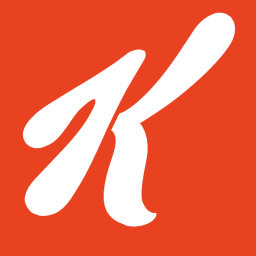
口袋时光浏览器v1.0 官方版281KB0人在玩口袋时光浏览器,一款上网速度极快的网页浏览器应用。软件采用双核引擎设计,用户可以通过软件随时直接在线浏览您想要的网页,享受最迅速的上网体验!
下载
白芸豆浏览器v2.0 绿色免费版26.3M0人在玩白芸豆浏览器,一款基于chromium内核开发的全新PC端浏览器应用。软件拥有两大特色功能,内存盘运行模式和免定位式中键关网页,让你享受极速秒开网页的体验!
下载
闪电极速浏览器v8.8.3.4000 官方版43.6M0人在玩闪电极速浏览器,一款非常好用的PC端极速浏览器应用。软件内存占用极少、上网极快、性能稳定,同时提供地址栏、搜索栏、收藏夹、历史记录、下载器等浏览器基本功能,非常好用!
下载
苍月浏览器v27.6.2 官方绿色版31.3M0人在玩苍月浏览器PaleMoon,是火狐浏览器改版的浏览器应用。这款浏览器主要是在速度上进行优化提升用户的浏览体验,而且浏览器页面美观,使用顺手,非常好用!
下载
寿司浏览器v0.14.3 官方绿色版101.7M0人在玩寿司浏览器,一款高速简洁的电脑浏览器应用。软件为用户带来强大的浏览功能,支持书签、历史、下载、截屏、分享、网页过滤等功能,且页面简洁,速度极快,非常好用!
下载
轻风安全浏览器v3.2 官方最新版252KB0人在玩轻风安全浏览器,一款小巧实用的网页浏览器应用。软件内存小巧,支持多种功能,让你能一边浏览网页,一边自动下载网页的图片到您本地的电脑目录里面,非常方便!
下载